การถ่ายภาพรองเท้าในเวิร์กโฟลว์ PhotoRobot
บทวิดีโอ
00:05
บทนํา: บริษัทต่างๆ ใช้ PhotoRobot อย่างไร
00:30
ข้อกําหนดในการถ่ายภาพรองเท้า
01:00
ทําตามคู่มือสไตล์
01:50
Case 1300 ภาพรวมเครื่องเล่นแผ่นเสียงการถ่ายภาพ
02:08
เคส 1300 พร้อมการขยายแขนหุ่นยนต์
02:32
การใช้พื้นที่ทํางานสองแห่งพร้อมกัน
03:08
การถ่ายภาพตามสไตล์ไกด์
03:28
การคัดแยกผลิตภัณฑ์ไปยังชั้นวางและบาร์โค้ด
03:35
บันทึกและหลังการประมวลผลที่ตั้งไว้ล่วงหน้า
03:50
สแกนบาร์โค้ดเพื่อเริ่มเครื่องเล่นแผ่นเสียง
04:30
สแกนเพื่อเริ่มเวิร์กสเตชันที่สอง
04:52
Outro: การถ่ายภาพด้วยตนเองกับการถ่ายภาพอัตโนมัติ
ภาพรวม
ดูว่าลูกค้าใช้ PhotoRobot เพื่อจับภาพนิ่งของผลิตภัณฑ์รองเท้าโดยอัตโนมัติตามคู่มือสไตล์แบรนด์ได้อย่างไร วิดีโอนี้สาธิตขั้นตอนการถ่ายภาพรองเท้าโดยใช้เครื่องเล่นแผ่นเสียง Case 1300 พร้อมการขยายแขนหุ่นยนต์ นอกจากนี้ยังมีโต๊ะที่สองสําหรับการถ่ายภาพแบบแบน ซึ่งเราแสดงให้เห็นในการทํางานพร้อมกันกับเครื่องเล่นแผ่นเสียง 360 องศา ค้นหาข้อมูลเกี่ยวกับเวิร์กสเตชันและซอฟต์แวร์ควบคุม ตั้งแต่การเตรียมการไปจนถึงการจับภาพ และการประมวลผลภายหลัง ทั้งหมดนี้ใช้เวลาไม่ถึง 1 นาที! เราแสดงความเร็ว คุณภาพ และความสม่ําเสมอที่ดีกว่าของการถ่ายภาพอัตโนมัติของ PhotoRobot เมื่อเทียบกับวิธีการถ่ายภาพผลิตภัณฑ์ด้วยตนเอง
การถอดเสียงวิดีโอ
00:05 ระบบ PhotoRobot มีประโยชน์เฉพาะผู้ที่ต้องการนําเสนอผลิตภัณฑ์ของตนแบบ 360° ใช่ไหม ในความเห็นของเราไม่มีอะไรมากไปกว่าความจริง คุณอาจแปลกใจที่ลูกค้า ประมาณครึ่งหนึ่งของเราไม่ได้ทํา 360 องศาเลย
00:20 แต่ทําไมคุณถึงต้องการมีสตูดิโออัตโนมัติแบบเครื่องเล่นแผ่นเสียงถ้าสิ่งที่คุณจะทําคือชุดภาพนิ่งสําหรับแต่ละผลิตภัณฑ์ นั่นคือสิ่งที่วิดีโอนี้จะเกี่ยวกับ.
00:30 ลองใช้รองเท้าเป็นตัวอย่าง บางทีคุณอาจดําเนินธุรกิจอีคอมเมิร์ซที่เชี่ยวชาญด้านรองเท้า หรือบางทีคุณอาจมีบริษัทที่ผลิตรองเท้า ไม่ทางใดก็ทางหนึ่งคุณจะต้องมีชุดภาพที่แสดงให้เห็นว่ารองเท้าดูดีแค่ไหนทําจากวัสดุประเภทใดหรือพื้นรองเท้า แบบไหน
00:46 ภาพคือสิ่งที่ขายผลิตภัณฑ์ และวันนี้นี่เป็นความจริงมากกว่าที่เคย อย่างไรก็ตาม จะไม่ส่งผลดีหากภาพแต่ละชุดดูแตกต่างกัน ความไม่สอดคล้องกันจะทําให้คุณดูไม่เป็นมืออาชีพ กล่าวอีกนัยหนึ่งคุณต้องมีคู่มือสไตล์ชุดคําแนะนําที่อธิบายว่ารูปภาพควรมีลักษณะอย่างไร
01:05 มนุษย์เป็นไปไม่ได้ที่จะทําสิ่งนี้ด้วยตนเอง รวดเร็ว และเหมือนกันทุกครั้ง นี่คือที่มาของ PhotoRobot บางทีส่วนที่สําคัญที่สุดของคู่มือสไตล์คือข้อมูลเกี่ยวกับมุมที่ควรถ่ายภาพ รายการ
01:19 นี่คือสิ่งที่คุณต้องทําให้เป็นอัตโนมัติหากคุณต้องการบรรลุความสม่ําเสมอและผลผลิตสูง มุมสําคัญสองมุมที่ควรมีในทุกสไตล์ไกด์คือ: มุมการหมุนและสิ่งที่เราเรียกว่ามุมสวิง
01:34 ให้เราจินตนาการว่าคู่มือสไตล์ต้องใช้แปดมุม ซึ่งรวมถึงมุมมองจากด้านหน้าและด้านข้าง รวมถึงมุมสูงบางมุม สุดท้าย คุณต้องการแสดงให้ลูกค้าเห็นพื้นรองเท้า กล่าวอีกนัยหนึ่งคือมุมมองโดยตรงจากด้านล่าง
01:48 แน่นอนว่าคุณสามารถทําสิ่งนี้ได้บนพื้นที่ทํางานเดียว และ_FRAME PhotoRobot จะเป็นตัวเลือกที่สมบูรณ์แบบสําหรับสิ่งนี้ แต่วันนี้เราจะสาธิตเวิร์กโฟลว์ใน _CASE 1300 ของเรา มีพื้นฐานมาจากเครื่องเล่นแผ่นเสียงกระจกขนาด 1300 มม. ที่ทําให้สามารถลบพื้นหลังได้โดยอัตโนมัติไม่เพียง แต่ยังรวมถึงเงาใต้รองเท้าด้วย
02:08 สามารถขยายได้ด้วย ROBOTIC_ARM v8 ของเรา ซึ่งดูแลมุมสวิงและสามารถไปได้ถึง 90 องศา แต่คุณจะถ่ายภาพด้านล่างของรองเท้าได้อย่างไร? คุณต้อง ถอดมันออกจากเครื่องเล่นแผ่นเสียง พลิกคว่ํา วางบนจิ๊กแล้วใส่กลับเข้าไปใหม่ จากนั้นคุณต้องรอให้กล้องเดินทางถึง 90° และถ่ายภาพ ทั้งหมดนี้อาจทําให้งานช้าลงโดยไม่จําเป็น
02:33 และด้วยเหตุนี้ เราจึงเชื่อว่าพื้นที่ทํางานแยกต่างหากที่มีกล้องตัวที่สองติดตั้งอยู่ด้านบนนั้นเหมาะสม ตราบใดที่คุณมีพื้นที่เพียงพอสําหรับมัน
02:42 อย่างที่คุณเห็น ไม่ใช่ทุก PhotoRobot ที่ต้องใช้เครื่องเล่นแผ่นเสียง นี่คือโต๊ะวางแบบเรียบของเราซึ่งไม่หมุนผลิตภัณฑ์ แต่ก็ยังมีข้อได้เปรียบของพื้นผิวโปร่งใสที่มีแสงพื้นหลัง ในการตั้งค่านี้มีกล้องตัวที่สองติดตั้งอยู่ด้านบน นี่คือสิ่งที่เราจะใช้สําหรับภาพมุมมองด้านบนของจิ๊ก ซึ่งยึดรองเท้าในตําแหน่ง คว่ํา
03:02 ในขณะที่สิ่งนี้กําลังเกิดขึ้น สามารถวางรองเท้าถัดไปบน _CASE 1300 ซึ่งช่วยเพิ่มความเร็วให้กับเวิร์กโฟลว์ได้มากยิ่งขึ้น
03:08 ช่างภาพ Eric ของเราจะแสดงให้คุณเห็นว่าคุณจะได้ภาพทั้งหมดที่คู่มือสไตล์ต้องการได้เร็วแค่ไหน ขั้นแรกเขาจะนําเข้ารายการผลิตภัณฑ์ที่จะถ่ายภาพ โดยทั่วไปจะรวมถึงบาร์โค้ด และถ้าคุณได้สร้างค่าที่ตั้งไว้ล่วงหน้าสําหรับรองเท้าประเภทต่างๆ อยู่แล้ว คุณสามารถเริ่มกําหนดให้กับแต่ละรายการได้ คุณยังสามารถจัดเรียงผลิตภัณฑ์ของคุณบนชั้นวางและกําหนดบาร์โค้ดที่ไม่ซ้ํากันให้กับแต่ละรายการพร้อมกับค่าที่ตั้งไว้ล่วงหน้า โดยเฉพาะ
03:34 อย่างที่คุณอาจจําได้จากวิดีโออื่น ๆ ของเราค่าที่ตั้งไว้ล่วงหน้าดังกล่าวสามารถควบคุมได้ไม่เพียง แต่มุมเท่านั้น แต่ยังรวมถึงการตั้งค่ากล้องแสงตลอดจนการประมวลผลภายหลังและพารามิเตอร์อื่น ๆ ตอนนี้ Eric จะสแกนบาร์โค้ดของรองเท้าและวางผลิตภัณฑ์บนเครื่องเล่นแผ่นเสียงของ _CASE 1300
03:51 เนื่องจากเราได้กําหนดค่าที่ตั้งไว้ล่วงหน้าแล้ว จึงเพียงพอที่จะสแกนบาร์โค้ดเริ่มต้นและทุกอย่างจะเกิดขึ้นโดยอัตโนมัติ
04:30 น. แล้วพื้นที่ทํางานที่สองล่ะ? คุณต้องเปลี่ยนการตั้งค่าใด ๆ ในซอฟต์แวร์หรือไม่? ฟังดูเหมือนงานมากเกินไปดังนั้นเราจึงทําให้สามารถสแกนบาร์โค้ดของมาโครที่จะสลับไปยังพื้นที่ทํางานที่สองและภาพที่ต้องการจะถูกถ่ายโดยที่ผู้ปฏิบัติงานไม่ต้องสัมผัสคอมพิวเตอร์หรือกล้อง
04:52 และเรามีมันแล้ว รองเท้าใช้เวลาเพียงหนึ่งนาทีในการถ่ายภาพโดยใช้พื้นที่ทํางานสองแห่ง ในความคิดของเรามันไม่ง่ายไปกว่านี้อีก แล้ว
05:01 ลองนึกภาพว่าคุณจะต้องทําทั้งหมดด้วยตนเอง มันจะใช้เวลานานและจะมีความไม่สอดคล้องกัน แต่บางทีคุณอาจไม่ต้องจินตนาการถึงมันเพราะคุณกําลังใช้ชีวิตอยู่ คุณรู้ว่าการถ่ายภาพด้วยมือยุ่งยาก แค่ไหน
05:13 คุณไม่ต้องการยกระดับความเร็ว คุณภาพ และความสม่ําเสมอของเวิร์กโฟลว์การถ่ายภาพของคุณไปอีกขั้นใช่ไหม ถ้าเป็นเช่นนั้น คุณกําลังรออะไรอยู่? ติดต่อ PhotoRobot ทันที
ดูต่อไป
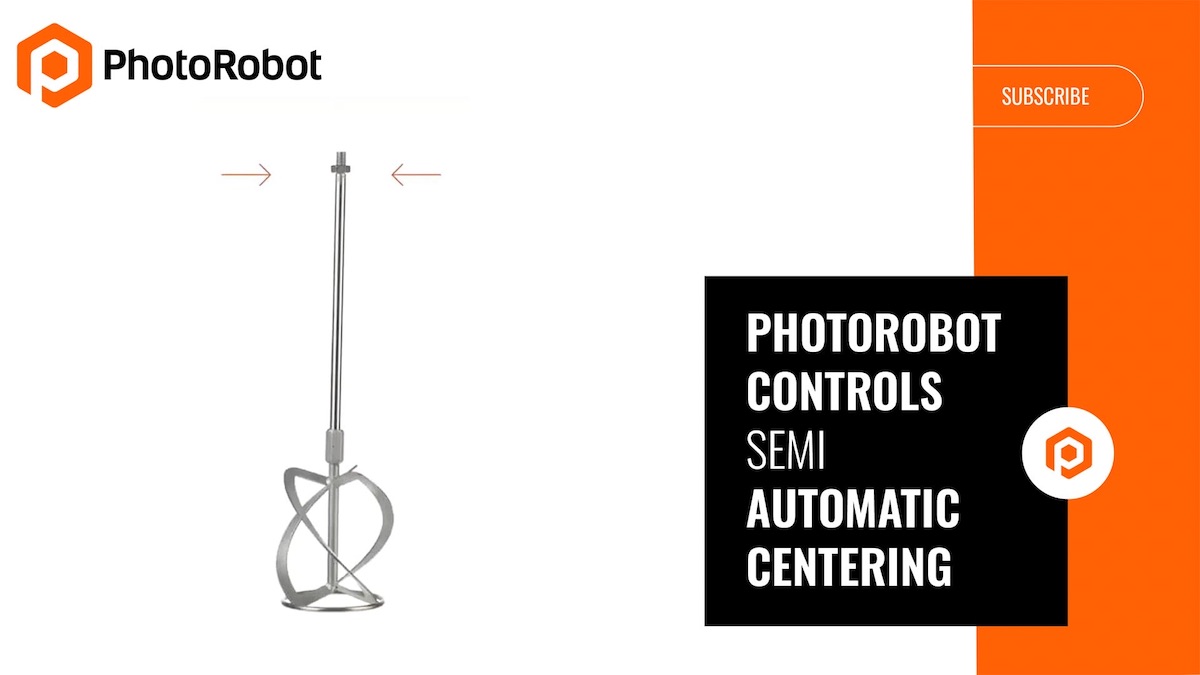
ดูวิธีใช้คุณสมบัติซอฟต์แวร์ PhotoRobot Controls App เพื่อจัดกึ่งกลางชุดภาพโดยอัตโนมัติเมื่อสร้าง 360 สปิน

รับชมการสาธิตวิธีที่ PhotoRobot จับภาพเอาต์พุตหลายรายการภายใน 2 นาที: ภาพนิ่ง 360 สปิน และโมเดล 3 มิติ
พร้อมที่จะยกระดับการถ่ายภาพผลิตภัณฑ์ของธุรกิจของคุณแล้วหรือยัง?
ขอการสาธิตแบบกําหนดเองเพื่อดูว่า PhotoRobot สามารถเร่งความเร็ว ลดความซับซ้อน และปรับปรุงการถ่ายภาพผลิตภัณฑ์ของธุรกิจของคุณได้อย่างไรวันนี้ เพียงแบ่งปันโครงการของคุณ แล้วเราจะสร้างโซลูชันเฉพาะของคุณเพื่อทดสอบ กําหนดค่า และตัดสินด้วยความเร็วในการผลิต


